
UMI-0015EU-B7

Koszyk
Przemienniki częstotliwości Unitronics serii B7 obsługują opcjonalne karty komunikacyjne z protokołami:
W tym artykule dowiesz się:
Przed zainstalowaniem karty rozszerzeń należy upewnić się, że zasilanie nie jest włączone.
Kartę rozszerzeń można zainstalować w odpowiednim gnieździe: SLOT1, SLOT2 i SLOT3. Do przemienników o mocy 5,5 kW lub niższej można dołączyć dwie karty komunikacyjne, a do tych o mocy 7,5 kW lub wyższej można dołożyć trzy karty rozszerzeń.
Kartę rozszerzeń można zainstalować w odpowiednim gnieździe: SLOT1, SLOT2 i SLOT3. Do przemienników o mocy 5,5 kW lub niższej można dołączyć dwie karty komunikacyjne, a do tych o mocy 7,5 kW lub wyższej można dołożyć trzy karty rozszerzeń.
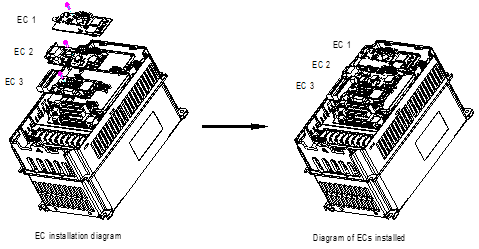
Instalacja kart w falowniku o mocy 7,5 kW lub wyższej
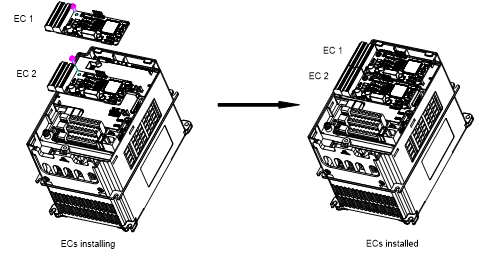
Instalacja kart w falowniku o mocy 5,5 kW lub niższej
Więcej informacji o montażu kart komunikacyjnych można dowiedzieć się w instrukcji obsługi (załącznik A).
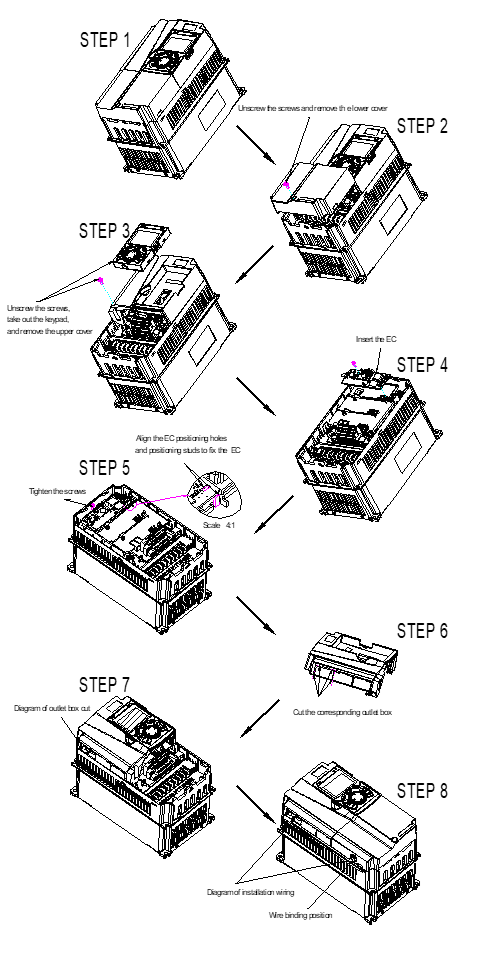
Karta komunikacyjna zapewnia standardowe porty RJ45 i obsługuje topologie liniowe, gwiazdy i pierścienia. Poniższe trzy rysunki przedstawiają metody okablowania elektrycznego.
Do okablowania elektrycznego należy używać kabli sieciowych CAT5, CAT5e i CAT6.
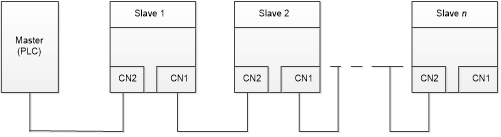
Okablowanie elektryczne dla topologii liniowej
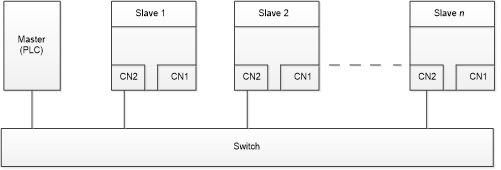
Okablowanie elektryczne dla topologii gwiazdy
Uwaga: Musi zostać zastosowany switch ethernetowy, gdy używana jest topologia gwiazdy
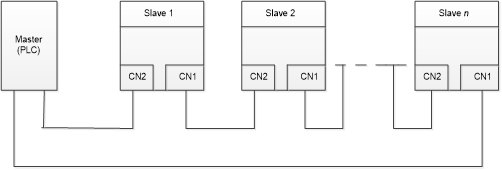
Okablowanie elektryczne dla topologii ring
W parametrze P00.01 ustawia się źródło sygnału startu/stopu. W celu sterowania falownikiem z poziomu komunikacji MODBUS TCP należy zmienić wartość tego parametru na 2.
|
Kod funkcji |
Nazwa |
Opis |
Wartość domyślna |
|
P00.01 |
Źródło sygnału start/stop |
0: Klawiatura 1: Terminal IO 2: Komunikacja |
0 |
Następnie należy wybrać protokół komunikacyjny, za pomocą którego będziemy zadawać sygnał start/stop. By zadawać go przy pomocy protokołu MODBUS TCP należy podać tam wartość 0.
|
Kod funkcji |
Nazwa |
Opis |
Wartość domyślna |
|
P00.02 |
Sposób komunikacji źródła sygnału start/stop |
0: Modbus/Modbus TCP 1: CANopen 2: Ethernet 3: EtherCAT/PROFINET/Ethernet IP … |
0 |
Domyślnym źródłem częstotliwości jest wbudowany panel sterowania. Aby falownik przyjął wysyłaną wartość częstotliwości po komunikacji MODBUS TCP należy w parametrze P00.06 ustawić wartość 8.
|
Kod funkcji |
Nazwa |
Opis |
Wartość domyślna |
|
P00.06 |
Źródło zadawania częstotliwości A |
0: Wbudowana klawiatura 1: Wejście analogowe AI1 2: Wejście analogowe AI2 3: Wejście analogowe AI3 4: Szybkie wejście HDIA 5: Funkcja prostego PLC 6: Funkcja multi-speed 7: PID 8: Modbus / Modbus TCP 9: CANopen 10: Ethernet 11: Szybkie wejście HDIB 12: 13: EtherCAT/ PROFINET / EtherNet IP |
0 |
Domyślne ustawienia adresów:
Adres IP: 192.168.0.20
Maska podsieci: 255.255.255.0
Gateway: 192.168.0.1
Parametry komunikacji MODBUS TCP, które zostały wykorzystane w przykładzie:
Adres IP: 192.168.60.20
Maska podsieci: 255.255.255.0
Gateway: 192.168.60.1
Zgodnie z podanymi wyżej wartościami zostały ustawione wartości adresu IP (192.168.60.20).
|
Kod funkcji |
P16.58 |
P16.59 |
P16.60 |
P16.61 |
|
Nazwa |
Przemysłowa karta komunikacyjna Ethernet Adres IP 1 |
Przemysłowa karta komunikacyjna Ethernet Adres IP 2 |
Przemysłowa karta komunikacyjna Ethernet Adres IP 3 |
Przemysłowa karta komunikacyjna Ethernet Adres IP 4 |
|
Nowe wprowadzone wartości |
192 |
168 |
60 |
20 |
|
Wartość domyślna |
192 |
168 |
0 |
20 |
Maska podsieci, która jest wymagana jest równa wartości domyślnej (255.255.255.0).
|
Kod funkcji |
P16.62 |
P16.63 |
P16.64 |
P16.65 |
|
Nazwa |
Przemysłowa karta komunikacyjna Ethernet maska podsieci 1 |
Przemysłowa karta komunikacyjna Ethernet maska podsieci 2 |
Przemysłowa karta komunikacyjna Ethernet maska podsieci 3 |
Przemysłowa karta komunikacyjna Ethernet maska podsieci 4 |
|
Nowe wprowadzone wartości |
255 |
255 |
255 |
0 |
|
Wartość domyślna |
255 |
255 |
255 |
0 |
Zgodnie z podanymi wyżej wartościami zostały ustawione wartości bramy domyślnej (192.168.60.1).
|
Kod funkcji |
P16.66 |
P16.67 |
P16.68 |
P16.69 |
|
Nazwa |
Przemysłowa karta komunikacyjna Ethernet brama domyślna 1 |
Przemysłowa karta komunikacyjna Ethernet brama domyślna 2 |
Przemysłowa karta komunikacyjna Ethernet brama domyślna 3 |
Przemysłowa karta komunikacyjna Ethernet brama domyślna 4 |
|
Nowe wprowadzone wartości |
192 |
168 |
60 |
1 |
|
Wartość domyślna |
192 |
168 |
0 |
1 |
Ostatnim parametrem jest ustawienie MODBUS ID. Domyślna wartość wynosi 1.
|
Kod funkcji |
Nazwa |
Opis |
Wartość domyślna |
|
P14.00 |
Modbus ID |
1 |
1 |
W celu poprawnej komunikacji pomiędzy falownikiem serii UMI-B7 a sterownikiem PLC serii UniStream należy poprawnie skonfigurować adres sterownika oraz dodać falownik.
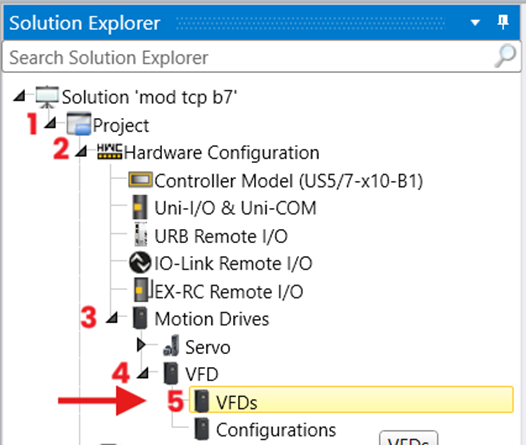
Wycinek drzewa projektu (Solution Explorer)

Widok okna projektu po dodaniu jednego urządzenia
Przy pierwszym dodawaniu pojawi się komunikat: „Import VFD Diagnostic Application”. Są to gotowe ekrany HMI do sterowania i diagnostyki falownikami Unitronics. Więcej informacji w artykule link.
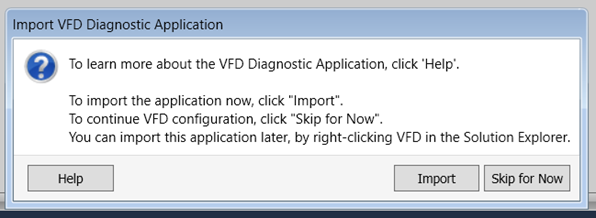
Komunikat o możliwości importowania „VFD Diagnostic Application”
Kliknij „Skip for Now” aby pominąć lub „Import” aby dodać gotowe pulpity .
Uwaga! Pulpity można zaimportować w dowolnym momencie.

Uzupełnione informacje o przemienniku UMI B7
Informacja! W momencie dodania falownika do projektu pojawiają się struktury z parametrami w zakładce IO.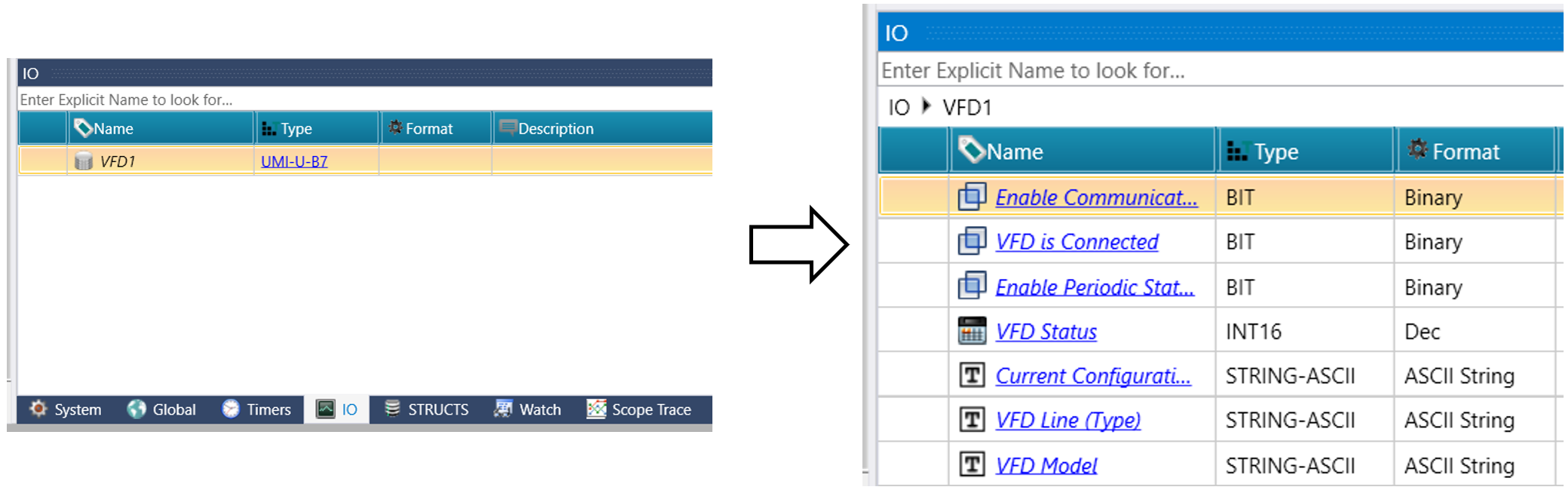
Widok struktury danych dodanego falownika
Wejdź w zakładkę: Project (1) -> Hardware Configuration (2) -> Motion Drives (3) -> VFD (4) -> Configurations (5).
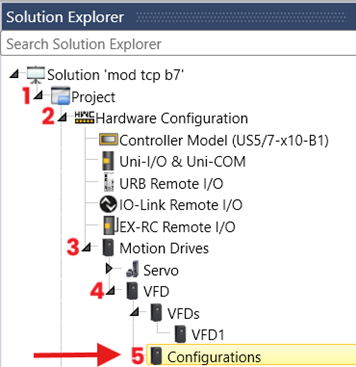
Wycinek drzewa projektu (Solution Explorer)
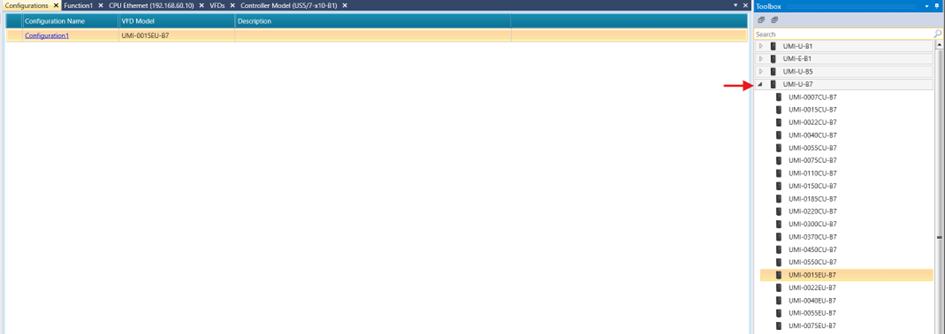
Okno projektu przy dodawaniu pliku konfiguracyjnego
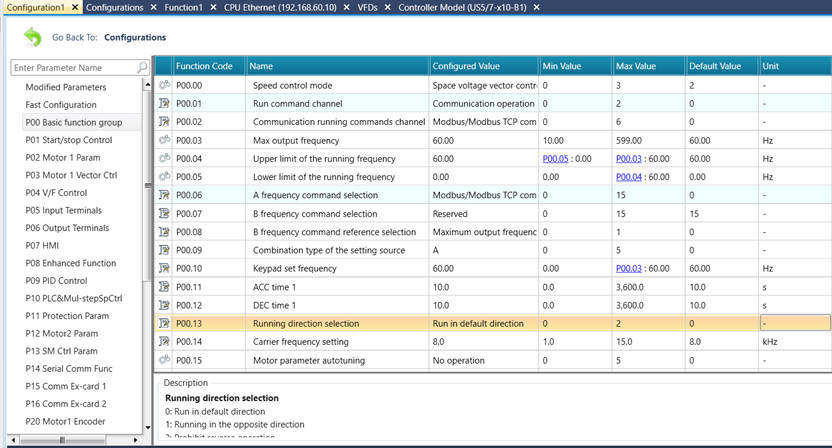
Plik konfiguracyjny w oprogramowaniu UniLogic
Plik konfiguracyjny można stworzyć pobierając już stworzoną konfiguracją w falowniku po poprawnej konfiguracji komunikacji w sterowniku.
Wystarczy kliknąć prawym przyciskiem myszy na „Configurations” i wybrać „ Import VFD Configuration”.
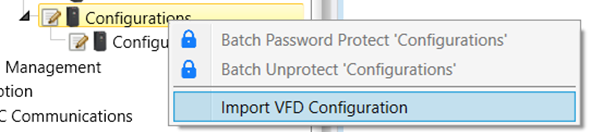
Pobieranie konfiguracji z falownika
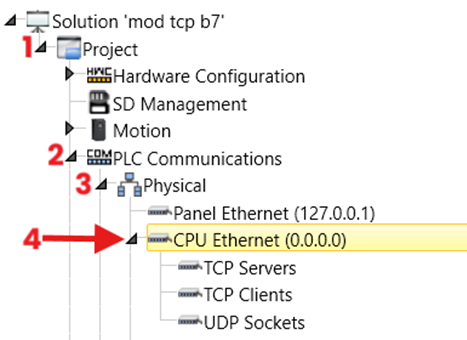
Wycinek drzewa projektu (Solution Explorer)
Parametry komunikacji PLC użytego w przykładzie:
Adres IP: 192.168.60.10
Maska podsieci: 255.255.255.0
Gateway: 192.168.60.1
Okno Properties Window z ustawioną komunikacją MODBUS TCP sterownika PLC
Fragment programu uruchamiający komunikacją VFD <-> PLC
Wykorzystywane zmienne:
Uwaga! Jeśli do projektu dodałeś/-aś więcej niż 1 falownik, należy zmienne „Enable Communiaction” oraz „Enable Periodic Status Read” ustawić w stan wysoki dla każdego urządzenia.
By wgrać stworzoną w oprogramowaniu UniLogic konfigurację należy użyć kolejno bloków funkcyjnych: „VFD Load Configuration From File” oraz „VFD Write Configuration”. Na wyjściu tych bloków pojawia się zmienna status, która powie o powodzeniu lub niepowodzeniu działania.
Fragment programu wgrywający konfigurację do falownika
Poniżej znajduje się kod, za pomocą którego można uruchamiać, zadawać częstotliwość oraz zmieniać kierunek pracy:
Fragment programu sterujący pracą falownika
Za start pracy falownika, zmianę zadanej częstotliwości oraz zmianę kierunku odpowiada blok funkcyjny „VFD Run Frequency”. Na wejście A (1) podajemy nazwę falownika. Na wejście B (2) podaje się wartość częstotliwości zadanej. Na wejściu C (3) cyfrowo podaje się kierunek pracy: 0 – do przodu; 1 – obroty wsteczne.
Blok funkcyjny “VFD Run Frequency” działa na pojedynczy impuls sygnału.
Do zatrzymania pracy falownika służy blok „VFD Stop”. Na wejściu A (1) należy podać nazwę falownika.
Masz pytania? Skontaktuj się:
 |
Paulina Łapińska +48 605 065 370 |
Masz pytania? Potrzebujesz porady? Zadzwoń lub napisz do nas!